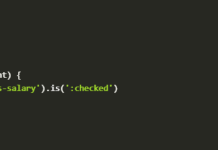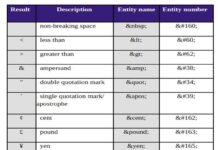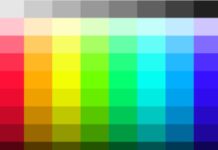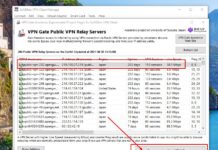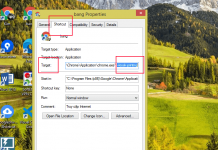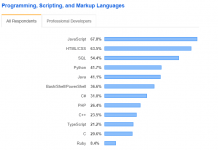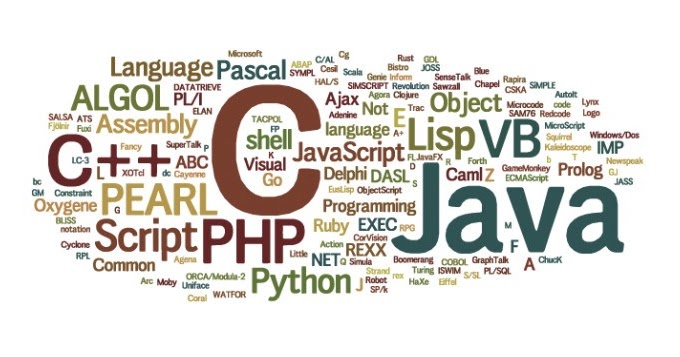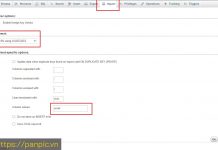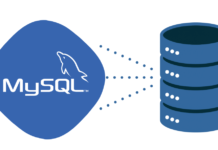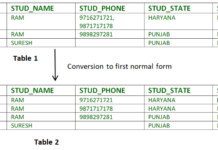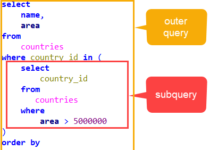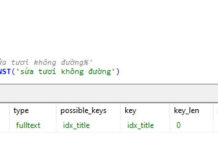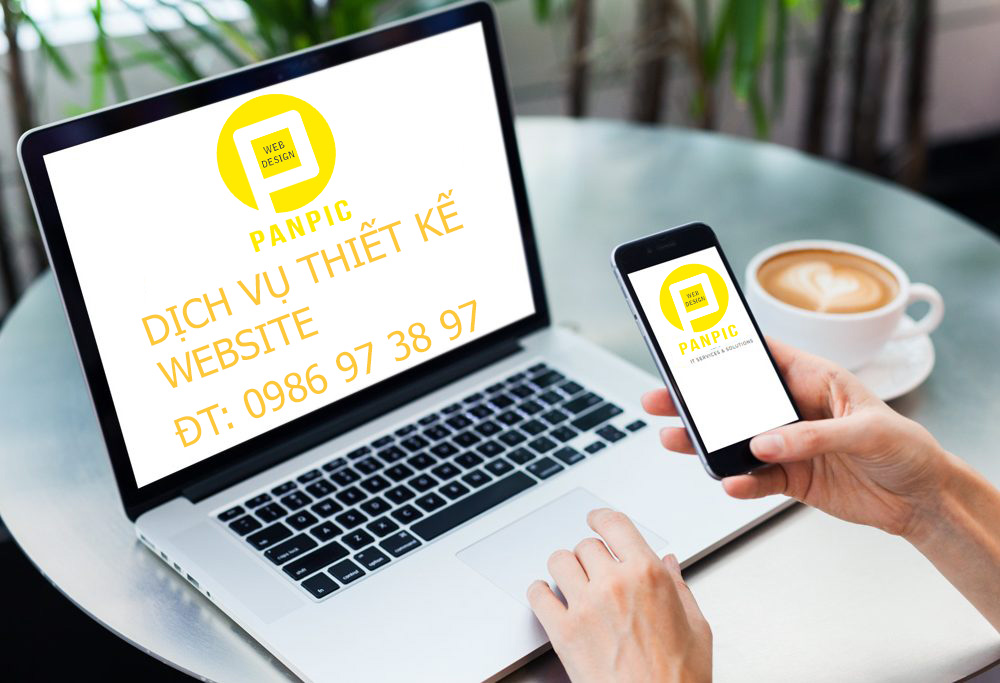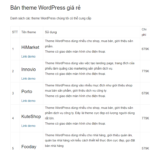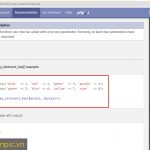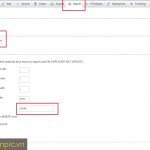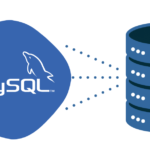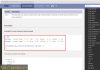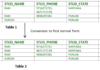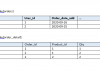Hướng dẫn xóa cache trình duyệt chrome
Trong trường hợp trang web quý khách xem bị lỗi, hiển thị không đúng hoặc hiển thị thông tin cũ, quý khách hãy thử khắc phục bằng cách xóa bộ nhớ cache của trình duyệt theo các bước như sau:
Lưu ý: Thời gian xóa cache có thể kéo dài đến vài phút tùy theo lượng dữ liệu cần xóa.
Cách 1:
Bước 1: Trình duyệt Chrome / Nhấp chuột vào biểu tượng 3 dấu chấm trên góc phải / Chọn More tools / Chọn CLear browsing data …

Đối với các bạn sử dụng ngôn ngữ Tiếng Việt:
“More tools” = “Công cụ khác” / “Clear browsing data..” = “Xóa dữ liệu duyệt”
Bước 2:

Cách 2:
Tại trình duyệt web Chrome / Nhấm tổ hợp phí Ctrl + Ship + Delete
Hướng dẫn xóa cache trình duyệt Firefox
Cách 1:
Bươc 1: Trình duyệt Firefox / Lịch sử / Xóa lịch sử gần đây

Bước 2: Chọn Mọi thứ / chọn Bộ nhớ đệm (A) / Nhấp chuột vào nút Xóa Ngay

Cách 2:
Trình duyệt web Firefox / Nhấm tổ hợp phím Ctrl + Shift + Delete
Hướng dẫn xóa cache trình duyệt web Internet Explore IE
Cách 1:
Bước 1: Trình duyệt IE / Tools / Delete browsing history…

Bươc 2: Nhấp chọn các thuộc tính cần xóa / Nhấp nút Delete

Cách 2: Trình duyệt internet explore IE nhấn tổ hợp phím Ctrl + Shift + Delete
Chúc các bạn thành công